Android dreht sich alles um Anpassung. Beim Kauf eines Android-Geräts stehen Ihnen Hunderte von Anpassungsoptionen zur Verfügung, von Widgets und Hintergrundbildern über Sperrbildschirme bis hin zu benutzerdefinierten ROMs. Im Gegensatz zu den meisten anderen Betriebssystemen können Sie in Android sogar die Benutzeroberfläche des Startbildschirms selbst in Form von benutzerdefinierten Startprogrammen anpassen. Früher haben wir eine Vielzahl von Android-Startprogrammen behandelt und heute haben wir ein weiteres für Sie - Tile Launcher. Basierend auf Android 4.2 Jelly Beans nativem Launcher bringt Tile Launcher Elemente der Windows 8 Modern-Benutzeroberfläche in einem schnellen und minimalistischen Paket auf Android.
Tile Launcher ist derzeit in der frühen BETA undEnthält nicht so viele Optionen, wie Sie sie von anderen unglaublich beliebten Startprogrammen wie Apex, Nova, GO Launcher EX usw. erwarten. Es bietet jedoch eine schnelle und schnelle Benutzererfahrung, die die Geschwindigkeit gegenüber der Anzahl der Funktionen bevorzugt.
Im Gegensatz zu unseren zuvor abgedeckten Launcher8 undLauncherWP8, das die Oberfläche von Windows Phone 8 imitiert, lässt sich vom Windows 8-Startbildschirm mit seitlichem Bildlauf inspirieren. App-Verknüpfungen werden als wunderschöne Kacheln angezeigt, mit der Option, sie nach Ihren Wünschen anzupassen. Außerdem können Sie den Hintergrund einer Kachel ändern, die ausgewählte Verknüpfung umbenennen und Platz für zusätzliche Elemente schaffen, indem Sie die Größe der Kacheln ändern. Sie können auch die Hintergrundfarbe des App Drawer zwischen Holo Dark und Light umschalten. In allen anderen Aspekten ist der App Drawer derselbe wie der von Standard-Android.

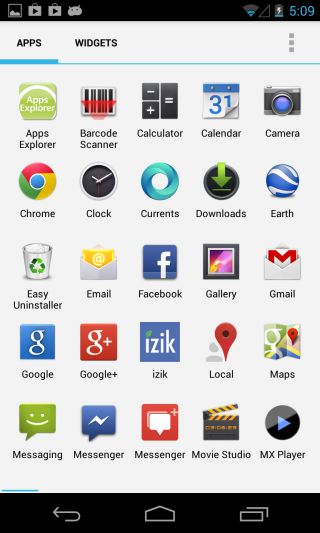
Um die Größe einer Kachel zu ändern, sie zu löschen oder zu personalisieren, genügt eslang drücken. Sie erhalten die Ziehpunkte für die Größenänderung auf der Kachel selbst, während Sie sie mit einem Papierkorbknopf in der oberen Leiste löschen können und mit dem Schraubenschlüssel auf die Einstellungen zugreifen können, einschließlich Titel, Symbol und Hintergrundfarbe. Das Ändern der Hintergrundtransparenz ist auch möglich, indem der Transparenzregler zwischen links und rechts verschoben wird. Wenn Sie fertig sind, tippen Sie einfach auf Speichern, und Ihre Änderungen werden übernommen.
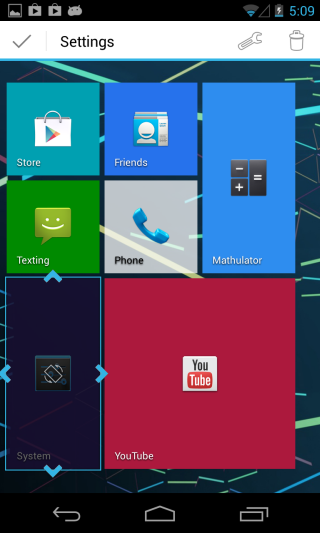
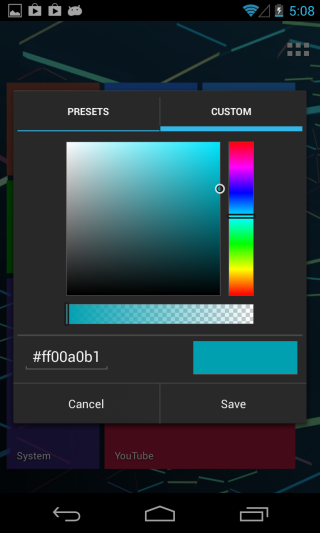
Langes Drücken irgendwo auf dem Startbildschirm gibtWenn Sie zusätzliche Optionen zum Auswählen des Hintergrundbilds haben, sperren Sie das aktuelle Kachel-Layout, damit Sie es nicht versehentlich ändern, nachdem Sie es nach Ihren Wünschen konfiguriert haben, und ändern Sie die Starter-Einstellungen. Sie können verschiedene Optionen in Bezug auf das allgemeine Verhalten, die Desktop-Einstellungen und die Kacheleinstellungen anpassen. Im Abschnitt "Allgemein" können Sie das App-Schubladenthema ändern, das weiter oben in der Überprüfung erwähnt wurde, und benutzerdefinierte Symbolpakete anwenden (obwohl die Auswahl derzeit begrenzt zu sein scheint). In ähnlicher Weise können Sie im Desktop-Bereich die Bildschirmausrichtung, das Bildlaufverhalten des Hintergrunds (Funktionen für einen maximalen Parallaxeeffekt durch Rückwärtsscrollen), den Hintergrundverlauf und die Rastergröße des Startbildschirms ändern. Zuletzt können Sie im Bereich Kacheln Ihre Standardeinstellungen für die Kacheln festlegen, einschließlich Kachelbeschriftung, Symbol, Textfarbe, Hintergrundfarbe und Hintergrundtransparenz.
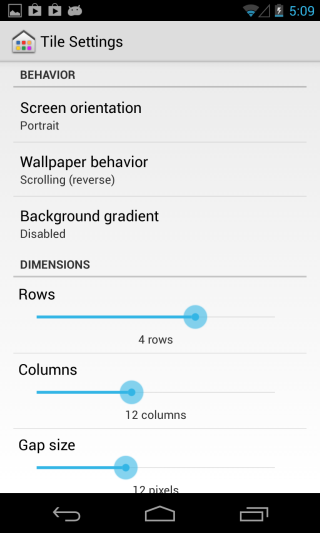
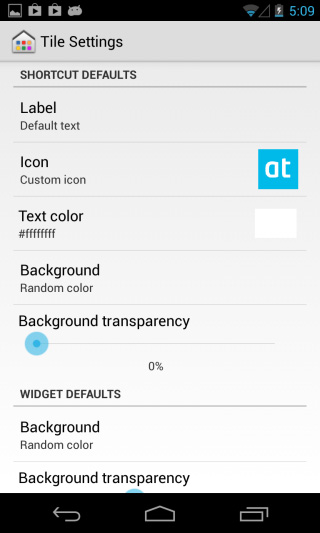
Insgesamt ist Tile Launcher eine großartige Ergänzung zuDie stetig wachsende Launcher-Bibliothek von Android sowie das minimalistische Design und die Kachelelemente im Windows 8-Stil machen es für alle, insbesondere für die Fans der modernen Benutzeroberfläche von Microsoft, zu einer lohnenswerten Lösung.
Laden Sie Tile Launcher herunter




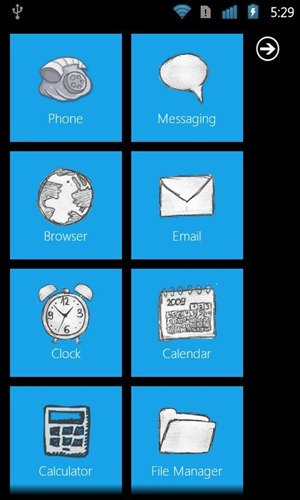
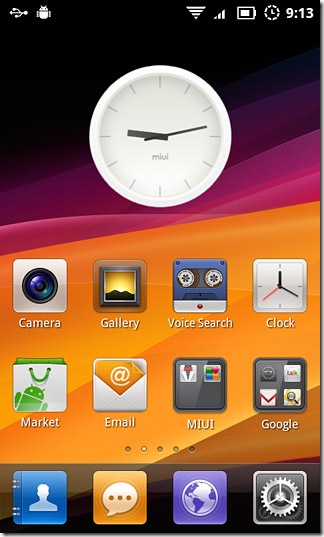







Bemerkungen